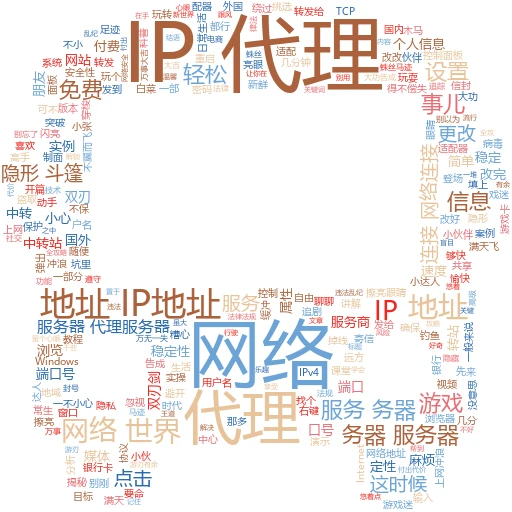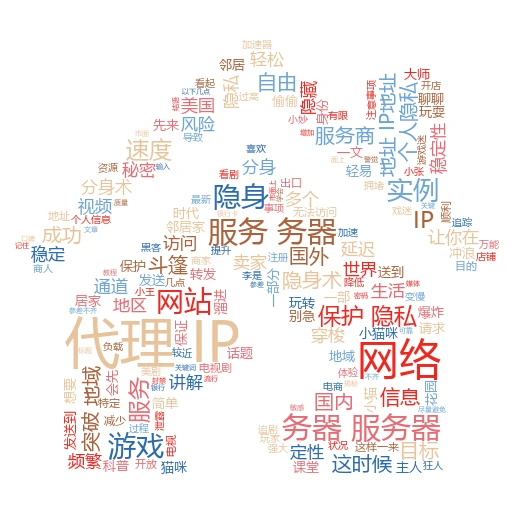在这个网络四通八达的时代,咱们时不时得跟各种网络设置打交道。特别是对于还坚守在Windows XP阵地的老铁们,学会设置代理IP那可真是必备技能之一。别担心,今天咱们就来聊聊“XP怎么设置代理IP”,保证让你看完之后,能轻松上手,成为朋友圈里的电脑小能手!
一、为啥需要设置代理IP?
想象一下,你正忙着下载资料或者追剧,结果网络慢得像蜗牛爬。这时候,如果有人告诉你,换个代理IP就能提速,你是不是眼睛一亮?没错,代理IP就像是你网络世界里的“加速器”,它能帮你绕过一些网络拥堵或者限制,让你的网络之旅更加顺畅。
实例讲解:比如你在公司,网络被限制了某些网站访问,这时候你设置个代理IP,就能轻松“翻墙”看世界了。当然,这只是个简单的例子,代理IP的实际用途远比这广泛得多。
二、XP系统下,代理IP设置大揭秘
好了,废话不多说,咱们直接进入正题。在XP系统下设置代理IP,其实挺简单的,跟着我的步骤走,保证你不出错。
第一步:打开“控制面板”
首先,你得找到XP系统里的“控制面板”。这个嘛,通常在“开始”菜单里就能找到,或者直接在桌面上有个快捷方式(如果你的桌面没有的话,就去“开始”菜单里找找吧)。
第二步:进入“网络连接”
在“控制面板”里,找到“网络连接”这个选项,点进去。你会看到一堆网络连接,比如“本地连接”、“无线网络连接”啥的。找到你当前正在使用的那个连接,右键点击它,选择“属性”。
第三步:找到“Internet协议(TCP/IP)”
在弹出的属性窗口里,你会看到一堆协议和设置。别慌,咱们要找的是“Internet协议(TCP/IP)”这个选项。选中它,然后点击“属性”按钮。

第四步:设置代理IP
重点来了!在“Internet协议(TCP/IP)属性”窗口里,你会看到“常规”选项卡下有几个输入框,分别是“IP地址”、“子网掩码”、“默认网关”和“DNS服务器地址”。但是,这里并没有直接设置代理IP的地方哦。
别急,咱们得换个方式。点击“高级”按钮,在弹出的“高级TCP/IP设置”窗口里,你会看到一个“选项”选项卡。点击它,然后你会看到一个叫做“TCP/IP筛选”的选项(注意:不是所有XP系统都有这个选项,如果没有的话,咱们就得用其他方法了)。
不过,咱们今天主要讲的是通过设置IE浏览器的代理来实现。所以,这里就不深入讲“TCP/IP筛选”了。回到桌面,打开IE浏览器,点击“工具”菜单,选择“Internet选项”。
在“Internet选项”窗口里,找到“连接”选项卡,然后点击“局域网设置”按钮。在弹出的“局域网(LAN)设置”窗口里,你会看到一个“为LAN使用代理服务器”的选项。勾选它,然后在“地址”和“端口”输入框里填入你的代理IP和端口号。
第五步:保存设置,重启浏览器
设置完成后,别忘了点击“确定”按钮保存设置。然后,重启你的IE浏览器,让设置生效。
三、实战演练:设置代理IP后的奇妙变化
好了,现在你已经成功设置了代理IP。接下来,咱们来实战演练一下,看看设置代理IP后,你的网络世界会发生什么奇妙变化。
实例分析:比如你之前访问某个网站总是很慢,甚至打不开。设置了代理IP后,你再试试访问这个网站,说不定就能轻松打开了。或者,你之前被限制了某些网站的访问,现在也能畅通无阻了。
当然,代理IP也不是万能的。有时候,你可能会遇到代理服务器不稳定、速度慢或者无法访问某些网站的情况。这时候,你就得换个代理IP试试了。
四、注意事项:小心踩坑,安全第一
在设置代理IP的过程中,有几个注意事项你得牢记在心:
代理IP的合法性:别盲目使用免费的代理IP,有些可能是非法的或者带有恶意软件的。最好使用正规渠道购买的代理IP服务。
隐私保护:使用代理IP时,你的网络请求会经过代理服务器中转。因此,你的隐私可能会受到一定影响。记得选择信誉好、隐私保护政策严格的代理服务提供商。
网络速度:不是所有的代理IP都能提速。有些代理IP可能会让你的网络速度变得更慢。所以,在选择代理IP时,最好先试用一下,看看效果如何。
结语:成为电脑小能手,从设置代理IP开始
好了,关于“XP怎么设置代理IP”的讲解就到这里了。相信你已经掌握了这项技能,准备在朋友圈里大展拳脚了吧!记住,成为电脑小能手并不是一蹴而就的事情,它需要你不断地学习和实践。希望这篇文章能给你带来一些帮助和启发,让你在网络世界里更加游刃有余!
文章标签关键词:XP系统、代理IP设置、网络加速
自媒体流行标题:
🔥Windows XP用户必看!轻松几步设置代理IP,网络速度飞起来!
💻告别网络慢如龟速!XP系统代理IP设置秘籍,让你畅游网络无阻!